제품당 WooCommerce 배송료를 청구하는 방법은 무엇입니까?
게시 됨: 2022-01-19WooCommerce는 지금까지 WordPress용으로 가장 잘 설계된 플러그인으로 알려져 있습니다. 판매 웹사이트에 대한 모든 필수 기능을 제공하는 이 도구는 사용자가 WordPress의 웹사이트를 빠르고 효율적으로 디자인하고 판매 및 전자상거래 웹사이트로 전환할 수 있도록 합니다.
배송비는 온라인 판매에서 중요한 역할을 하며 Woocommerce는 이러한 기능을 잘 지원합니다. 이 기사에서는 제품당 WooCommerce 배송비를 청구하는 방법을 사용자에게 자세히 설명합니다.
- 기본 WooCommerce 배송 옵션
- 고정 요금 배송
- 무료 배송
- 현지 픽업
- 제품당 WooCommerce 배송료를 청구하는 3단계?
- 1단계: 배송 등급 추가
- 2단계: 배송 지역 및 배송 방법 추가
- 3단계: 제품별 배송 등급 설정
- 옵션 1: 단일 품목당 배송 등급 추가.
- 옵션 2: 배송 클래스를 일괄 수정합니다.
- 마지막 생각을 위해,
기본 WooCommerce 배송 옵션
기본적으로 설정된 제품 방법별로 WooCommerce 배송에는 세 가지 주요 유형이 있습니다.
고정 요금 배송
정액 배송 옵션은 제품당 WooCommerce 배송 비용을 줄이는 한 가지 가능한 방법입니다. 정액 배송의 경우 패키지 무게는 배송료에 큰 영향을 미치지 않습니다. 따라서 이 배송 방법은 물품이 무거울 경우 비용을 절약하는 데 도움이 됩니다. 반면에 패키지가 가벼우면 이 옵션이 더 비쌀 수 있습니다.
일반적으로 배송비가 계산되는 방식 덕분에 정액 배송은 매력적인 배송 옵션이 되었습니다. 배송거리나 면적, 용적중량은 배송비에 큰 영향을 미치는 요소지만 정액배송으로 모든 것이 간편해집니다. 소규모 비즈니스 및 자체 주문 처리 주문은 이 배송 방법을 참조해야 합니다.
사용자는 WooCommerce 제품당 배송을 설정할 때 배송 가격을 결정하는 기술을 고려해야 합니다. 제품당 WooCommerce 배송비 계산은 일반적으로 수량, 무게, 국가, 제품, 카테고리 등을 기준으로 합니다.
무료 배송
무료 배송은 WooCommerce에서 사용할 수 있는 옵션이며 사용자는 다음과 같은 경우에 제공할 수 있습니다.
- 고객은 할인 코드/쿠폰을 사용합니다.
- 고정 비율의 최소 주문 합계. 예를 들어 주문이 $100 이상일 경우 배송비는 무료입니다.
- 최소 주문 총액 및 쿠폰 사용.
- 최소 주문 총액 또는 쿠폰 사용.
현지 픽업
이 옵션은 고객에게 더 많은 선택을 제공할 수 있습니다. 매장에서 직접 제품을 픽업하면 배달 비용을 지불할 필요가 없습니다.
위의 3가지 기본 WooCommerce 배송 옵션 외에도 사용자는 요구 사항에 따라 다른 배송 옵션을 직접 추가할 수 있습니다. 더 자세한 내용은 WooCommerce 배송에 대한 궁극적인 가이드를 살펴보고 이러한 배송 방법을 WooCommerce 스토어에 추가하는 방법을 배울 수 있습니다.
다른 상품에 대해 다른 배송 방법을 설정하려면 아래의 단계별 절차를 따라야 합니다.
제품당 WooCommerce 배송료를 청구하는 3단계?
상품별 WooCommerce 배송비를 설정하면 고객과 사용자 모두에게 편리함을 선사합니다. 고객이 배송료가 얼마인지 즉시 알 수 있고 주문에 즉시 수수료를 적용할 수 있습니다. 제품당 WooCommerce 배송료를 청구하는 방법을 찾고 있다면 다음 세 단계를 구현하세요.
1단계: 배송 등급 추가
WooCommerce의 이 기능은 사용자가 배송 유형 그룹을 만들고 일부 특수 제품에 별도로 사용할 수 있도록 도와줍니다. 예를 들어, 일부 제품을 배송하는 것은 매우 비쌉니다(예: 비행기로). 이러한 경우 사용자는 기본 WooCommerce 배송 옵션을 사용하는 대신 수요에 따라 다른 배송 등급을 설정할 수 있습니다.

먼저 WooCommerce > 설정 > 배송 > 배송 등급으로 이동하여 배송 등급 을 생성합니다. 그런 다음 배송 클래스 추가 버튼을 눌러 클래스 생성 및 이름 지정을 시작하고 저장합니다.
2단계: 배송 지역 및 배송 방법 추가
WooCommerce는 배송 지역에 따른 배송 방법 설정을 지원하며 사용자가 배송비를 설정하려면 먼저 배송 지역을 설정해야 합니다.
- 배송 지역을 설정하려면 WooCommerce > 배송 으로 이동하여 배송 지역 을 선택합니다.
- 그런 다음 배송 지역 추가 버튼을 클릭합니다.
- 추가해야 할 영역을 입력한 다음 변경 사항을 저장합니다.
- 배송 방법을 추가하려면 배송 지역을 탭하세요. 선택할 수 있는 3가지 기본 배송 방법 목록이 있는 대화 상자가 표시됩니다.
정액요금 : 고정배송비 설정
무료 배송 : 무료 배송 허용
현지 픽업 : 고객이 매장에서 상품을 픽업합니다.
사용자는 배송 지역에 여러 배송 방법을 추가할 수 있습니다. 세 가지 기본 배송 방법 외에도 사용자는 배송 방법 추가 버튼을 다시 클릭하여 해당 지역에 대한 배송 방법을 추가합니다.
3단계: 제품별 배송 등급 설정
1단계에서 배송 등급을 설정한 후 사용자는 단일 품목당 배송 등급을 추가하거나 대량으로 추가하는 두 가지 옵션을 사용하여 품목당 배송 등급을 설정할 수 있습니다.
옵션 1: 단일 품목당 배송 등급 추가.
- 먼저 상품 목록에서 배송 방법을 추가할 상품을 선택합니다.
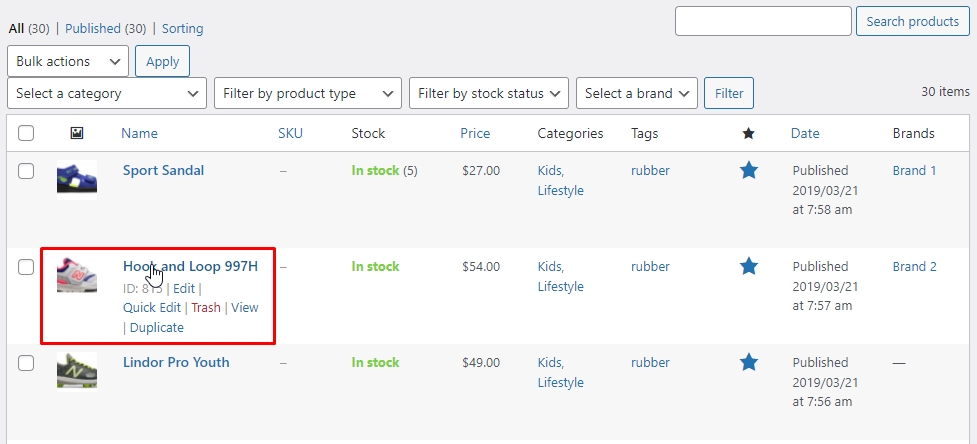
- 그런 다음 제품 데이터 > 배송 탭으로 이동합니다. 그런 다음 배송 등급을 선택한 다음 변경 사항을 저장 합니다.
옵션 2: 배송 클래스를 일괄 수정합니다.
첫 번째 단계에서 할당하려는 제품을 클릭합니다. 그런 다음 편집 옵션을 클릭합니다. 그런 다음 작업을 적용합니다.
그러면 이 상자가 나타납니다. 사용자는 원하는 배송 등급을 선택할 수 있습니다. 그런 다음 변경 사항을 저장합니다.
마지막 생각을 위해,
이 기사가 배송 지역을 만드는 방법을 포함하여 제품당 WooCommerce 배송비를 청구하는 방법을 설정하는 데 도움이 되었기를 바랍니다. 각 지역에 대한 배송 방법을 추가하십시오. 각 배송 방법에 대한 설정입니다. 또한 특정 제품 그룹에 대한 배송 등급을 생성하는 방법도 배웁니다.
항목당 WooCommerce 배송비를 청구하는 것은 매우 복잡하므로 연습을 하면 할수록 가장 적절한 배송 비용으로 전자 상거래 웹사이트를 설정하는 방법을 더 잘 이해할 수 있습니다.
